エクセルファイルを読み取り専用で開く方法を二つ記載します。
新規ファイルとして開く

Excelファイルを右クリックして「新規」を選択すると、元ファイルとは別のファイルとして開かれます。
そのため元のファイルには影響を与えることはなく、実質的に読み取り専用として開くことができます。
クイックアクセスバーにボタンを追加する
Excelのオプションから読み取り設定ボタンを追加することができます。
手順は下記の通りです。
1. オプションを選択する。
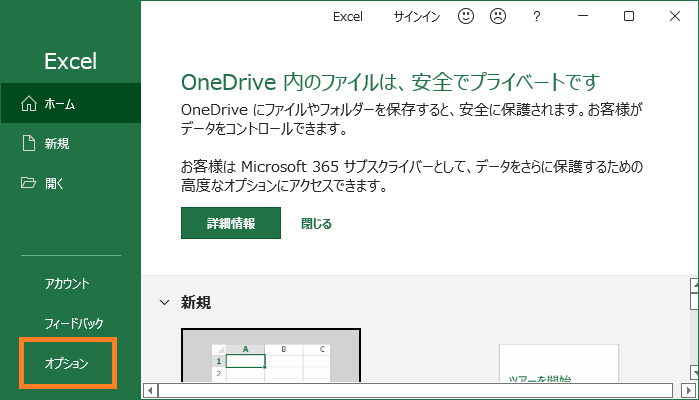
2. 「クイックアクセスツールバー」を選択する。
3. コマンドの選択で「すべてのコマンド」を選択する。
4. 「読み取り専用の設定/解除」を追加する。
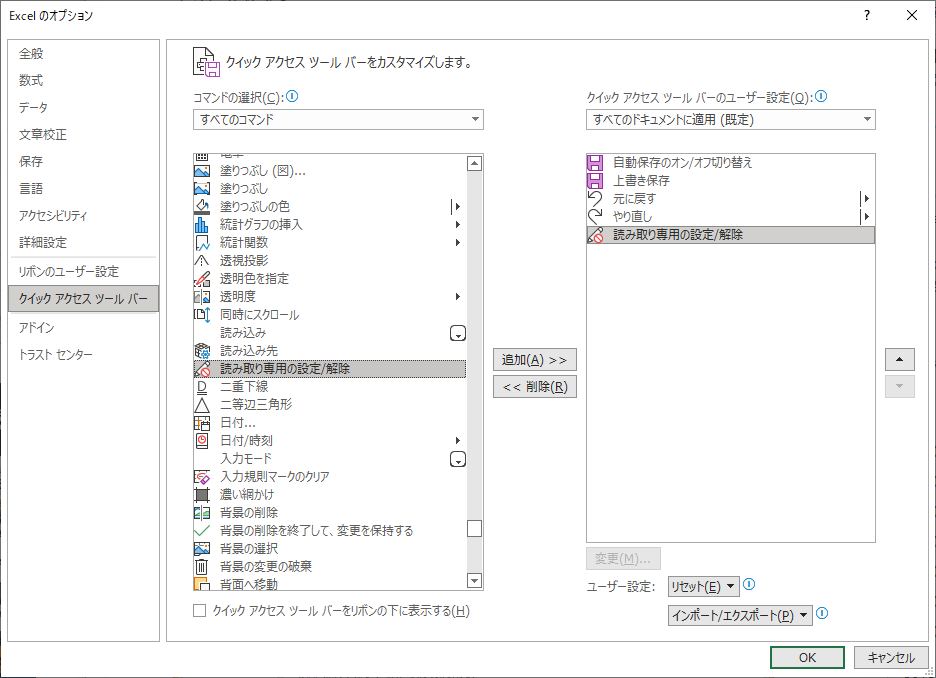
以上の手順でウィンドウ上部に読み取り専用の設定ボタンが追加されます。
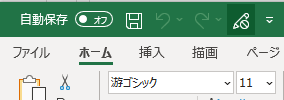
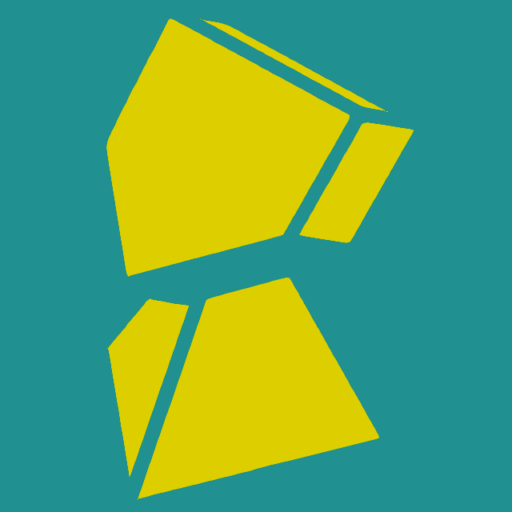

コメント